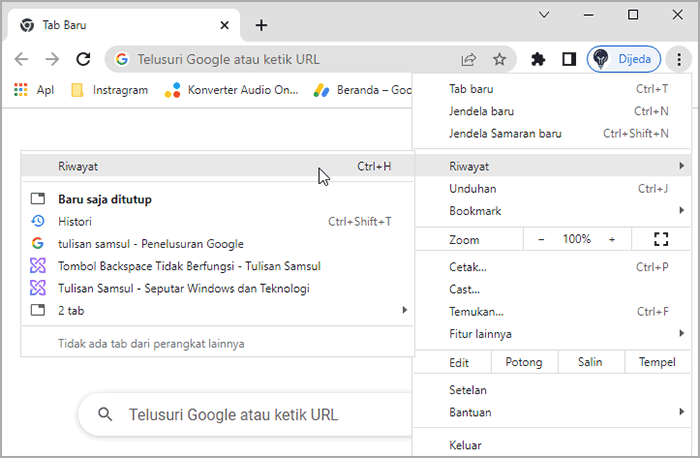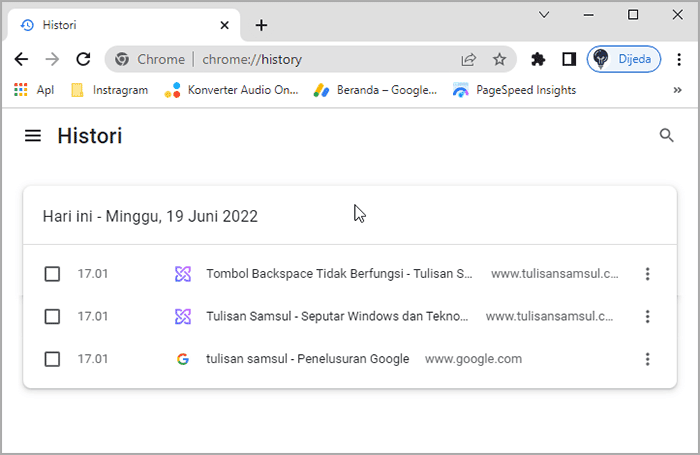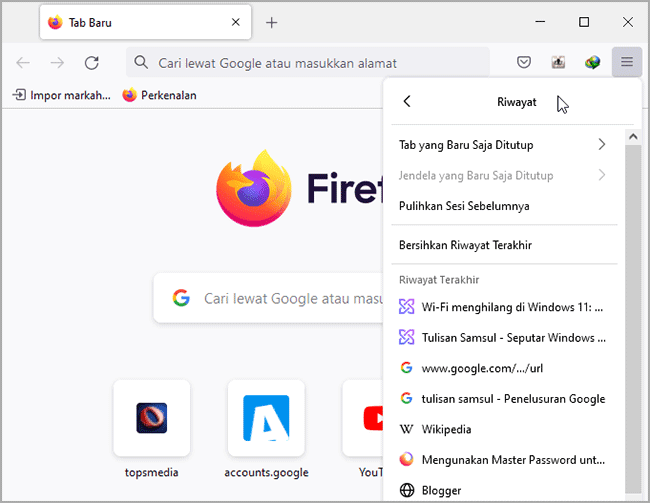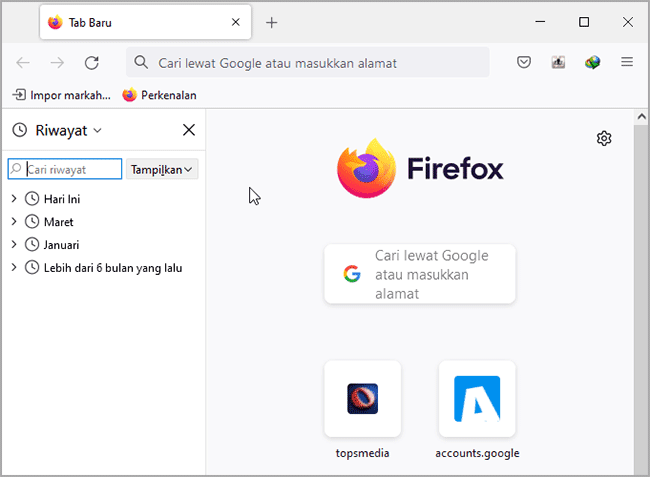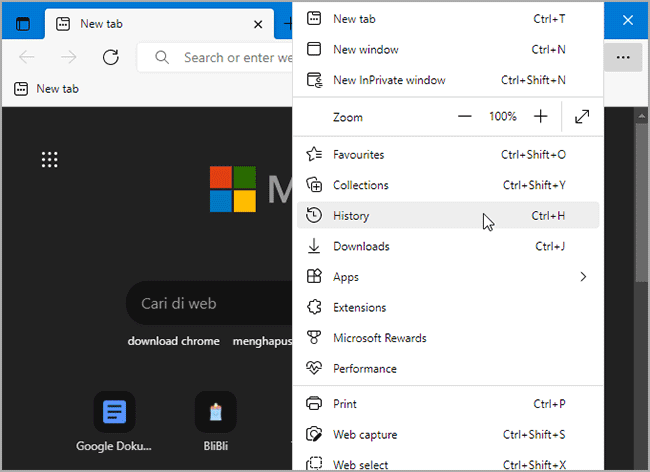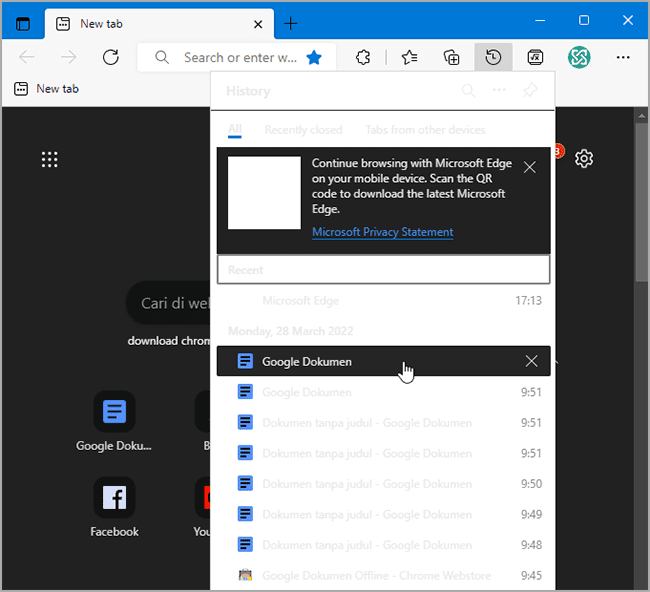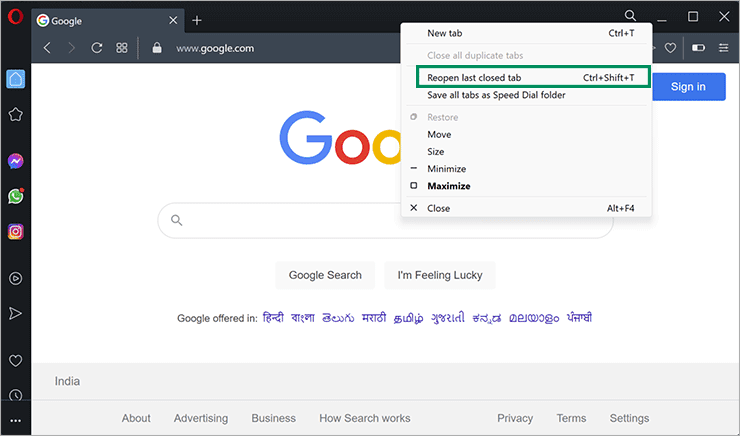Cara Mengembalikan Tab yang Ditutup di Chrome, Firefox, Edge, dan Opera
Artikel tulisansamsul ini akan menunjukan bagaimana cara mengembalikan Tab yang ditutup di browser Chrome, Firefox, Edge, dan Opera. Chrome, Firefox, Opera, dan Microsoft Edge adalah browser web utama yang digunakan secara luas pada sistem operasi Windows 11 dan 10. Mungkin kamu bekerja di salah satu browser web dan secara tidak sengaja menutup tab, lalu menyadari bahwa kamu tidak sengaja menutup tab tersebut. Bahkan mungkin terjadi jika kamu ingin mengetahui halaman web mana yang kamu kunjungi minggu lalu. Jangan khawatir, kamu sudah dilindungi. Kamu bisa mengembalikan tab yang ditutup di browser web utama mana pun.
Dalam panduan ini, kita akan memandu kamau untuk membuka kembali tab yang terakhir ditutup dan mengakses riwayat penelusuran.
Bagaimana Mengembalikan Tab yang Ditutup di Chrome?
Untuk membuka kembali tab yang terakhir ditutup di browser Chrome, kamu hanya perlu klik kanan pada bagian header yang kosong dan pilih “Buka kembali tab yang ditutup” di menu pop-up. Atau, kamu bisa menggunakan tombol kombo Ctrl + Shift + T untuk membuka kembali tab yang terakhir ditutup. Setiap kali kamu memilih “Buka kembali tab yang ditutup” atau menekan tombol kombinasi tersebut, itu akan membuka tab yang sebelumnya ditutup dalam urutan yang sama saat mereka ditutup.
Jika kamu ingin membuka atau mengunjungi beberapa halaman yang sebelumnya kamu buka, kamu bisa membuka Riwayat di Chrome. Untuk melakukannya, kamu bisa pilih menu titik tiga horizontal di sisi kanan atas dan pilih Riwayat > Riwayat. Atau, kamu bisa menekan tombol Ctrl + H pada keyboard untuk membuka jendela History.
Setelah kamu menyelesaikan langkah-langkahnya, riwayat penelusuran akan muncul di tab baru, dan dikelompokan dalam satu titik. Cukup klik tautan mana yang kamu ingin kunjungi, dimulai hari ini, kemarin, atau tanggal tertentu. halaman web akan muncul di tab yang sama.
Bagaimana Mengembalikan Tab yang Ditutup di Firefox?
Untuk membuka kembali tab yang terakhir ditutup di Firefox tidak jauh berbeda dengan Google Chrome. Untuk lebih cepatnya, kamu bisa menekan tombol Ctrl + Shift + T pada keyboard. Atau klik kanan pada bagian header yang kosong dan pilih “Buka kembali Tab Tertutup”.
Untuk mengakses riwayat penjelajahan kamu di Firefox, klik tiga bilah horizontal di sudut kanan atas dan pilih History di menu tarik-turun.
Setelah selesai, menu History akan muncul. Klik halaman web yang ingin kamu buka. Kamu bisa mengklik “Pulihkan sesi sebelumnya” untuk mengembalikan semua tab yang terdaftar di bawah judul itu ke tab baru di jendela browser saat ini.
Kamu juga bisa menggunakan tombol Ctrl + H pada keyboard untuk membuka riwayat penelusuran Firefox. Ini sangat berguna jika kamu lupa nama atau URL halaman web yang kamu kunjungi minggu lalu. Pintasan keyboard ini akan membuka riwayat penelusuran kamu di Firefox dengan titik di bilah sisi kiri.
Demikian pula, kamu bisa mengakses daftar halaman web yang kamu kunjungi pada bulan-bulan sebelumnya dan lebih dari enam bulan. Bilah sisi Riwayat tetap terbuka hingga kamu menutupnya menggunakan tombol X di sudut kanan atas panel.
Bagaimana Mengembalikan Tab yang Ditutup di Edge?
Untuk membuka kembali tab yang terakhir ditutup di Opera, klik kanan pada ruang header yang kosong dan pilih "Buka kembali tab yang terakhir ditutup" di menu pop-up. Kamu juga bisa menggunakan pintasan keyboard Ctrl + Shift + T untuk membuka kembali tab yang terakhir ditutup. Berulang kali memilih "Buka kembali tab yang terakhir ditutup" atau menekan Ctrl + Shift + T akan membuka tab yang sebelumnya ditutup dalam urutan yang sama saat mereka ditutup.
Jika kamu ingin membuka kembali halaman web di browser Edge, yang kamu buka minggu lalu atau sebelumnya, klik tiga titik horizontal ( Pengaturan dan lainnya ) pada bilah alat di sudut kanan atas. Pilih Sejarah di menu tarik-turun untuk menemukan daftar kronologis riwayat penelusuran kamu. Sebagai alternatif, kamu bisa menggunakan Ctrl + H pada keyboard untuk membuka menu Riwayat.
Di bilah sisi, kamu akan menemukan riwayat penelusuran kamu ke dalam titik. Klik situs mana pun dalam daftar halaman web yang kamu kunjungi selama periode itu, dan Edge akan membuka halaman web itu di tab saat ini.
Bagaimana Mengembalikan Tab yang Ditutup di Opera?
Untuk membuka kembali tab yang terakhir ditutup di Opera, klik kanan pada ruang header yang kosong dan pilih "Buka kembali tab yang terakhir ditutup" di menu pop-up. Kamu juga bisa menggunakan pintasan keyboard Ctrl + Shift + T untuk membuka kembali tab yang terakhir ditutup. Berulang kali memilih "Buka kembali tab yang terakhir ditutup" atau menekan Ctrl + Shift + T akan membuka tab yang sebelumnya ditutup dalam urutan yang sama saat mereka ditutup.
Atau, klik "Sejarah" di sidebar kiri Opera untuk membuka menu History dan melihat daftar tab yang baru saja ditutup. Kemudian, klik nama halaman web yang ingin kamu buka kembali di tab baru.
Untuk membuka kembali halaman web yang kamu lihat sebelumnya hari ini, kemarin, atau bahkan sebelumnya, klik tombol "Buka tampilan riwayat lengkap" di menu Riwayat .
Kamu bisa juga mengakses riwayat penelusuran Opera dengan mengeklik tombol Menu (Sesuaikan dan kendalikan Opera) di sudut kiri atas dan pilih Sejarah > Sejarah di menu tarik-turun.
Catatan Singkat: Internet Explorer telah benar-benar tidak digunakan lagi mulai 15 Juni 2022, dari Windows 10, jadi kita belum menyertakan browser ini dalam daftar.
Lebih banyak sumber daya Windows
Untuk artikel yang lebih bermanfaat, cakupan, dan jawaban atas pertanyaan umum tentang Windows 10 dan Windows 11, kunjungi sumber daya berikut:
Windows 11 di Tulisan Samsul - Semua yang harus kamu ketahui
Bantuan, tips, dan trik Windows 11
Windows 10 di Tulisan Samsul - Semua yang harus kamu ketahui